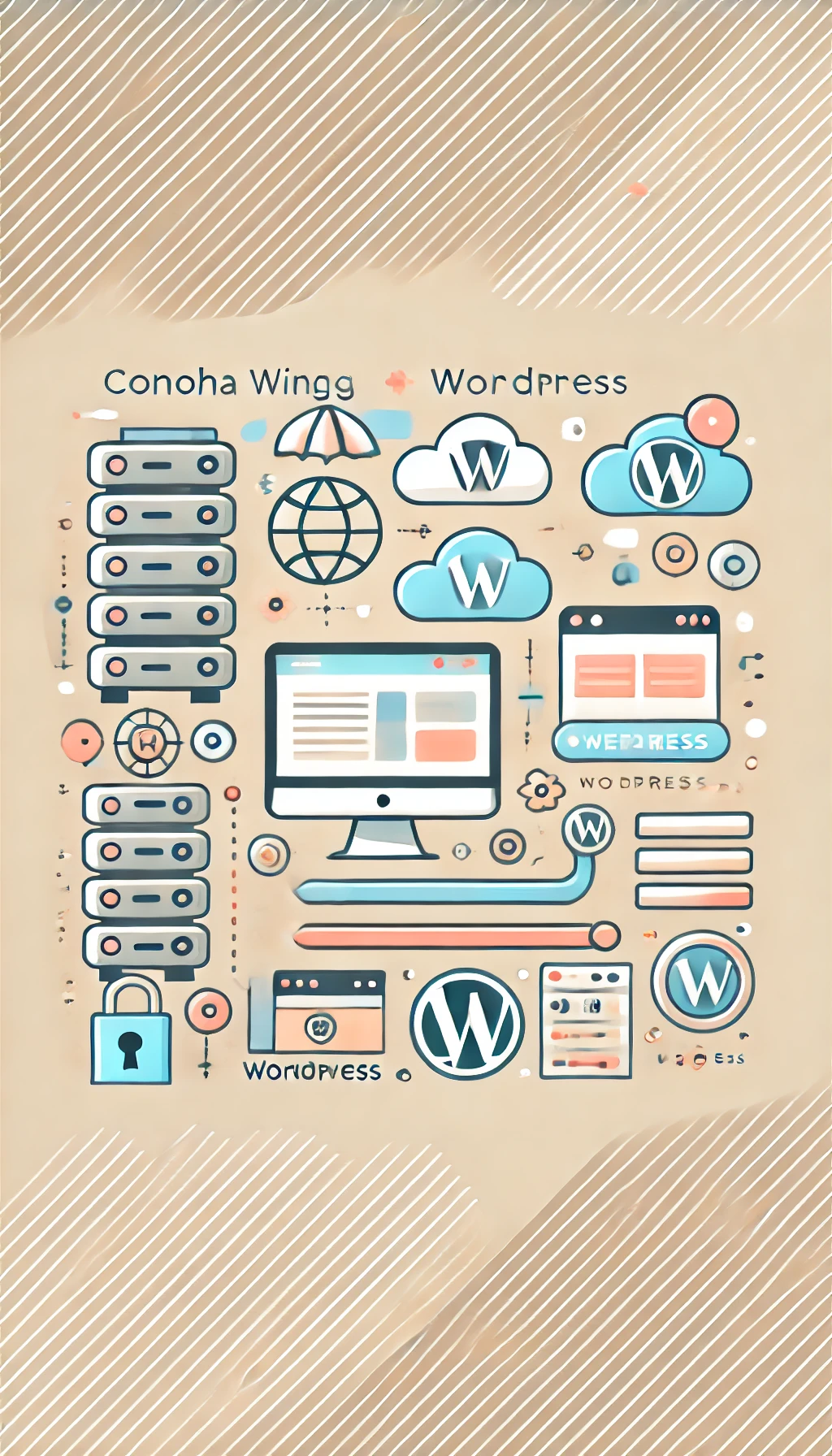ConoHa WINGでのWordPressサイト構築: 簡単手順ガイド
現代のビジネスや個人プロジェクトにおいて、Webサイトは欠かせない存在です。特にWordPressは、その使いやすさとカスタマイズ性の高さから、多くのユーザーに利用されています。本記事では、ConoHa WINGを利用してWordPressサイトを構築するための簡単な手順を詳しく解説します。
1. ConoHa WINGの登録とプラン選択
まず、ConoHa WINGの公式サイトにアクセスし、新規アカウントを作成します。登録プロセスにおいては、名前やメールアドレス、パスワードなどの基本情報を入力します。続いて、プランを選択しますが、初心者には「ベーシックプラン」が推奨されます。必要に応じてサーバーのスペックをアップグレードすることも可能です。
2. ドメインの取得と設定
次に、ドメインを取得します。ConoHa WINGでは、新しいドメインを取得するか、既に持っているドメインを使用することが可能です。ドメインが決定したら、DNS設定を行います。この設定により、ドメインがConoHa WINGのサーバーと連携され、Webサイトとして表示される準備が整います。
3. WordPressの簡単インストール
ConoHa WINGでは、WordPressのインストールを簡単に行うことができます。管理画面にログインし、「アプリケーション」を選択し、「WordPress簡単セットアップ」をクリックします。必要な情報を入力すれば、自動的にWordPressがインストールされ、すぐに利用開始できる状態になります。
4. テーマの選択とカスタマイズ
WordPressインストール後は、サイトの外観を整えるためにテーマを選択します。WordPress管理画面から「外観」→「テーマ」に移動し、数多くの無料および有料テーマから自分のサイトに適したものを選んでインストールします。テーマのカスタマイズでは、ロゴ、配色、フォントなどを調整して、ブランドイメージに合ったサイトデザインを作成しましょう。
5. プラグインの導入と設定
サイトの機能を拡張するために、プラグインの導入が必要です。WordPressの「プラグイン」セクションから、新しいプラグインを検索し、インストール&有効化します。例えば、SEO対策には「Rank Math」、セキュリティ向上には「Wordfence」などがよく使われます。各プラグインの設定は、目的に応じて最適化してください。
6. コンテンツの作成と公開
最後に、Webサイトのコンテンツを作成します。「投稿」や「固定ページ」を利用して、記事や製品情報、サービス紹介などを追加します。コンテンツは定期的に更新し、訪問者に常に新しい情報を提供することで、サイトの価値を高めましょう。
7. サイトの公開とチェックリスト
サイトの構築が完了したら、公開前にチェックリストを用意して、ミスがないか確認します。SEO設定、モバイル対応確認、ページ読み込み速度のチェックなどは必須項目です。最終確認後、サイトを公開し、世界中のユーザーに向けて発信を開始しましょう。
8. 定期的なメンテナンスの重要性
サイトの公開後も、定期的なメンテナンスが必要です。WordPressやプラグインのアップデート、バックアップの実施、セキュリティ対策などを怠らず、サイトの安全性と利便性を維持しましょう。
この手順を踏めば、ConoHa WINGを利用して簡単にWordPressサイトを構築できます。しっかりと計画を立て、魅力的なオンラインプレゼンスを築きましょう。